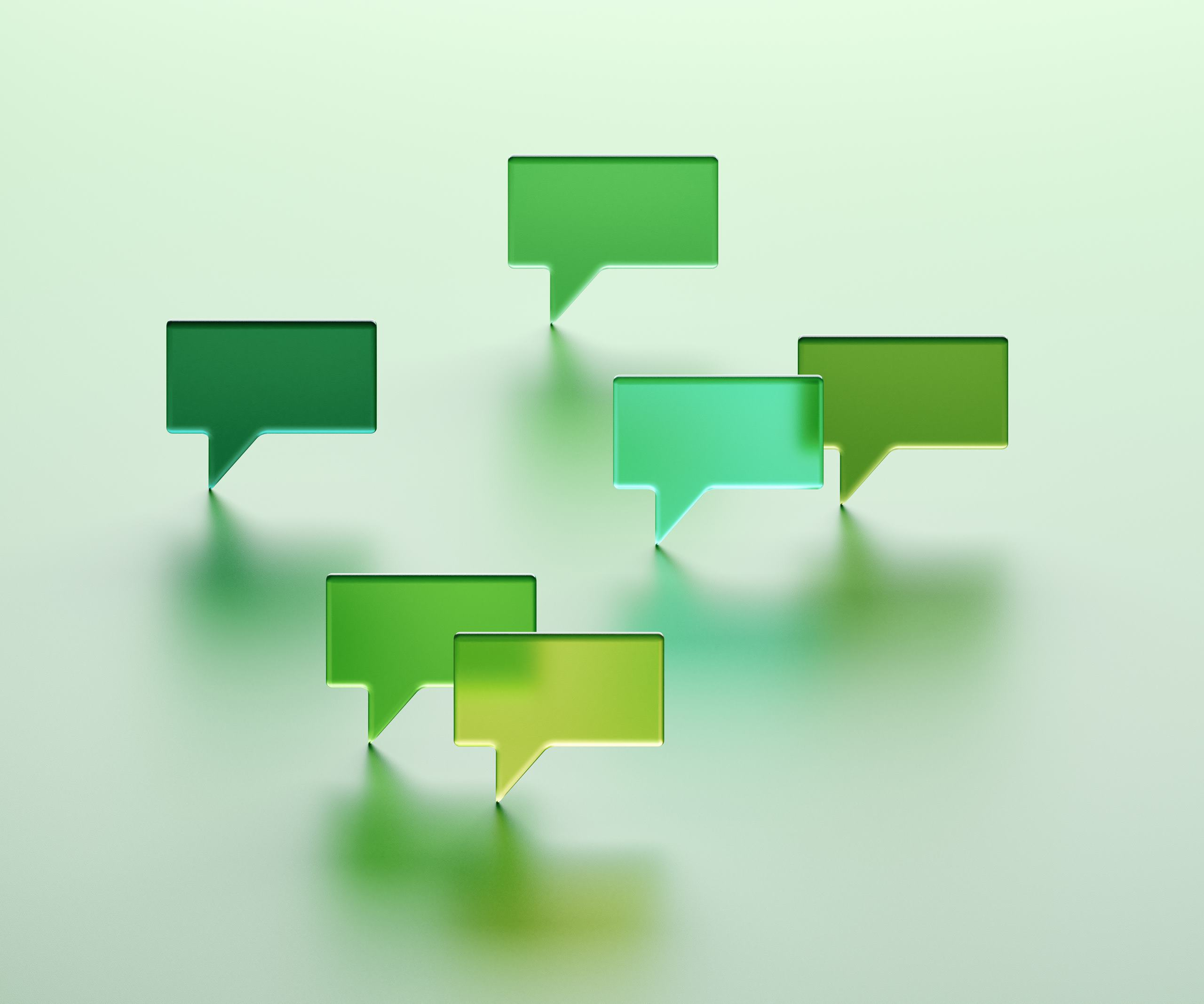Outlookでは予定を作成すると、開始時刻に合わせて通知する機能があります。
既定では「開始時刻15分前」が設定されています。
ここでは、通知タイミングの既定時刻設定を変更する方法をご案内します。
・Outlook on the Webで変更する
・デスクトップ版で変更する
Outlook on the Webで変更する
1.①Outlook予定表を開き、②【表示】タブをクリックし、③【予定表の設定】をクリックします。

2.設定画面が開くので、④【予定表】をクリックし、⑤【イベントと出席依頼】をクリックします。⑥【既定のアラーム】で変更する時間を選択し、⑦【保存】をクリックします。

3.保存後に新しい予定を作成すると、最初に設定される通知タイミングが変更されて表示されます。(予定作成時に別の時刻への変更は今まで通り可能です。)

デスクトップ版で変更する
1.①【ファイル】タブをクリックします。

2.②【オプション】をクリックします。

3.③【予定表】をクリックし、「予定表オプション」内の④【アラームの既定値】で時刻を選択し、⑤【OK】をクリックします。

4.保存後に新しい予定を作成すると、最初に設定される通知タイミングが変更されて表示されます。(予定作成時に別の時刻への変更は今まで通り可能です。)